Supa Blast Manager
Le Supa Blast Manager vous permettra de faire des blasts, les visualiser, les publier dans Kabaret et les envoyer au production tracker Kitsu.
Il est accessible depuis une scène d’anim ou de layout dans le contexte Kabaret en cliquant sur le bouton “Supa Blast Manager”
Bienvenue dans le SupaBlast Manager:
A droite se trouve l’historique des playblasts que vous avez fait sur ce shot/layout avec cette machine, elle sera très certainement vide si c’est la première fois que vous ouvrez cette scène.
Chaque ligne correspond à un blast, avec ses infos dans chaque colonne, avec de gauche à droite:
- l’utilisateur qui l’a créé,
- les bornes du blast
- la date de création
- l’heure de création
- Si il a été publié dans Kabaret ou non (Avec la version du blast s’il est publié)
Les blasts sont triés par date, avec en haut du tableau le blast le plus récent.
A noter que le dernier blast est l’unique blast que l’on peut publish. La ligne est donc indiquée en vert.
A gauche se trouve le player
Cliquer sur un blast dans l’historique l’affichera dans le player, et vous pourrez faire défiler la timeline avec le curseur ou les boutons associés
Toujours à gauche se trouve les settings de création de blast. Ces settings sont normalement bien paramétré par défaut, mais si vous voulez blaster une zone spécifique de votre anim/layout par exemple, c’est ici que vous vous rendrez pour changez les ranges de votre blast (”start frame” et “end frame”).
Pour créer un blast, cliquez sur le bouton “Blast” en bas de la liste des blasts
Votre blast devrait s’ajouter tout en haut de la liste des blasts Si vous voyez que le blast ne se crée pas, vérifiés que la bonne cam est renseigné dans les settings.
Publier un blast
Publier un blast Publiera également la scène actuelle, et enverra le blast au prod tracker. (Si le layout en question est bien connecté a Kitsu).
Pour publier un blast, faites un clique droit dessus et cliquez sur “Publish (Publishes the scene and sends to prod tracker too)”
Publier un blast d'anim
Publier un blast Publiera également la scène actuelle, et enverra le blast au prod tracker. (Si le layout en question existe dans le prod tracker).
Publier un blast de layout
Publier un blast Publiera également la scène actuelle, et enverra le blast au prod tracker. (Si le layout en question existe dans le prod tracker).
La section “shot statuses” vous permet de renseigner quel shots vous voulez envoyer au prod tracker, et avec quels status
Vous devez au moins avoir une ligne dans “shot status”, et sélectionner au moins un shot pour pouvoir publier
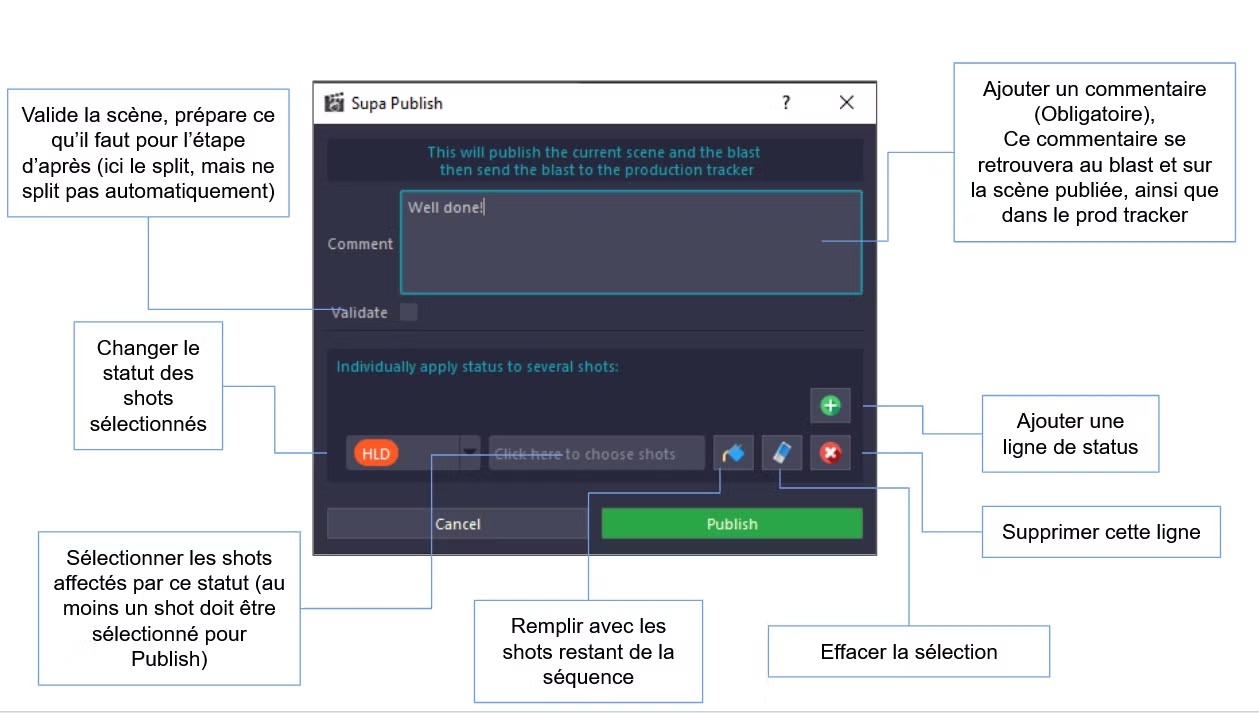

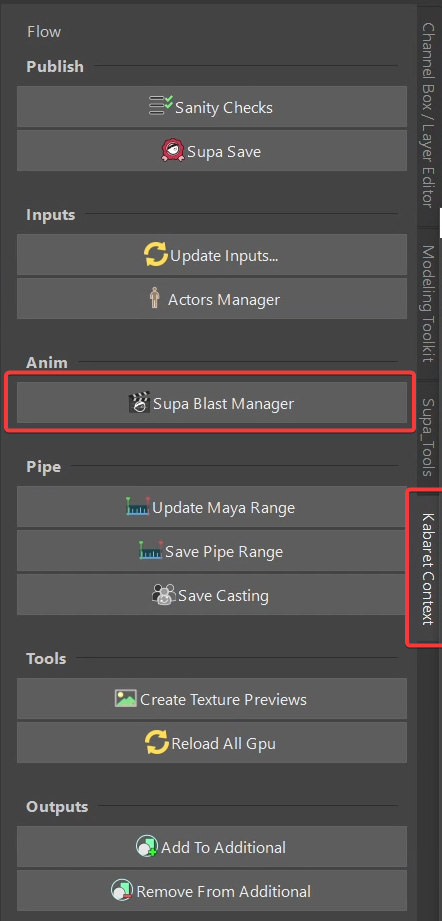
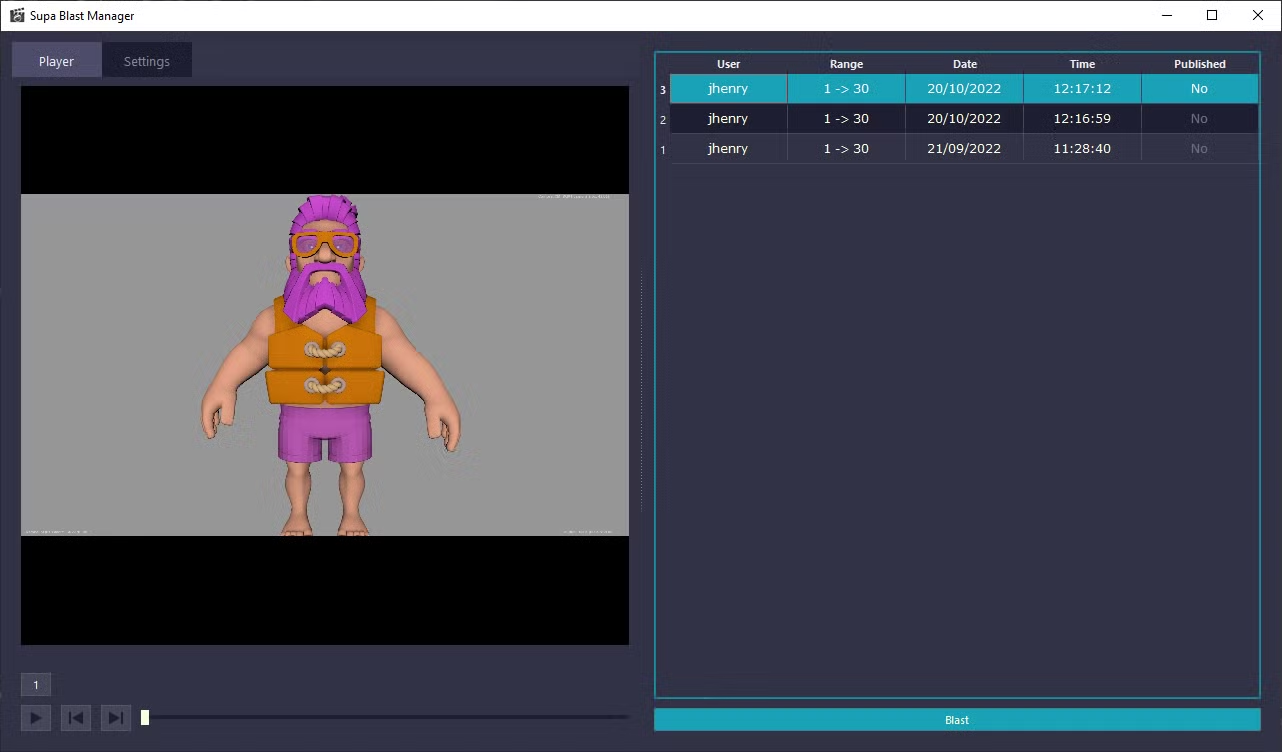
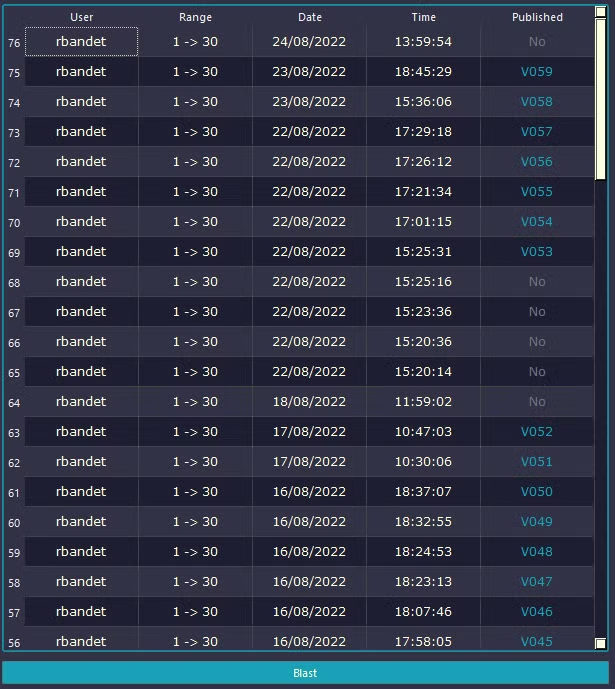
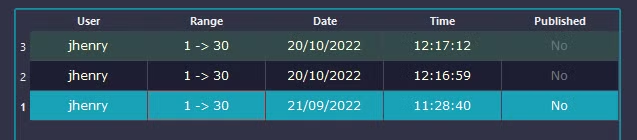
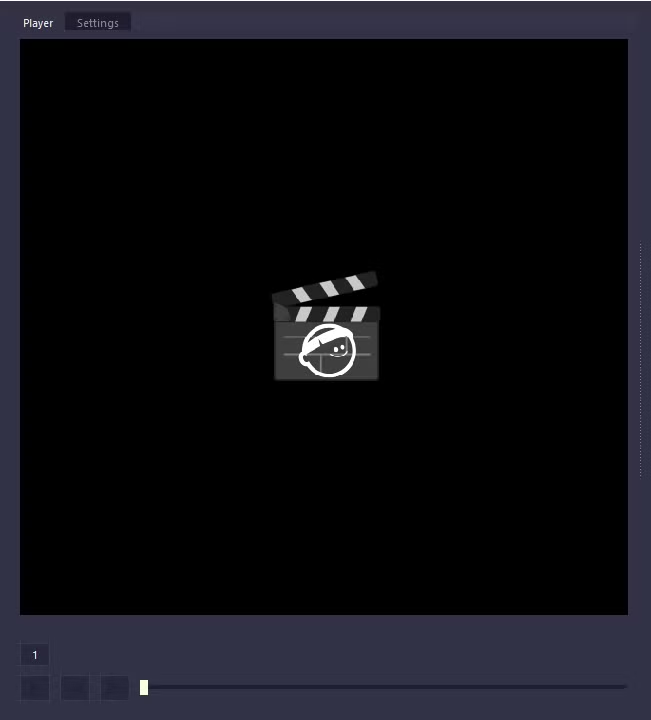
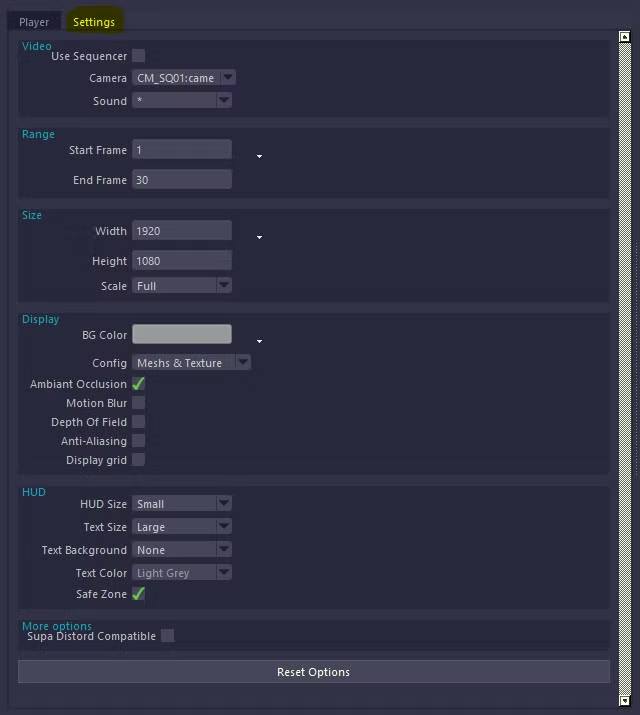
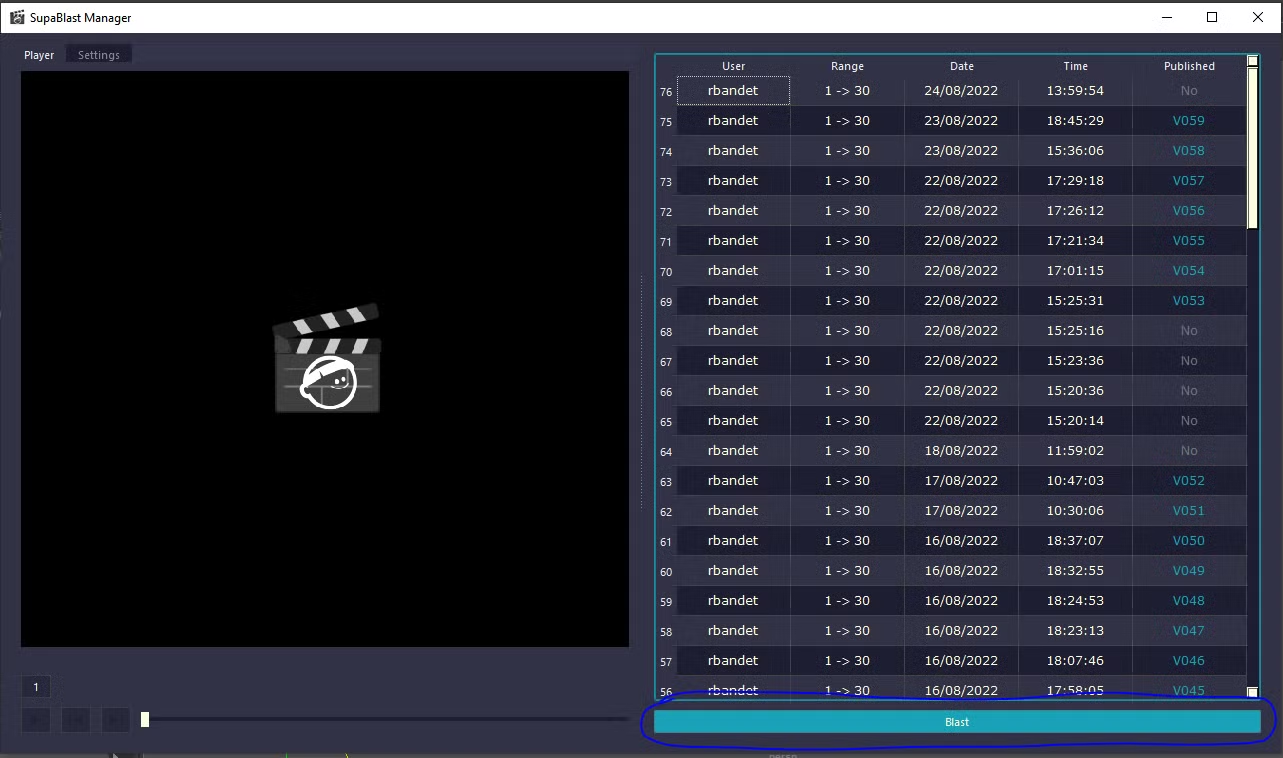
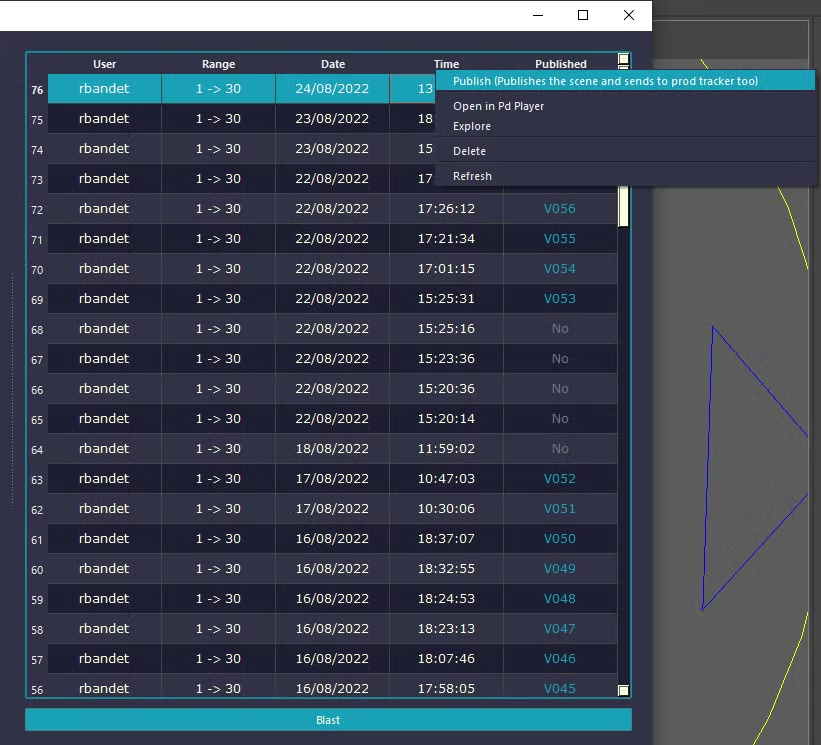
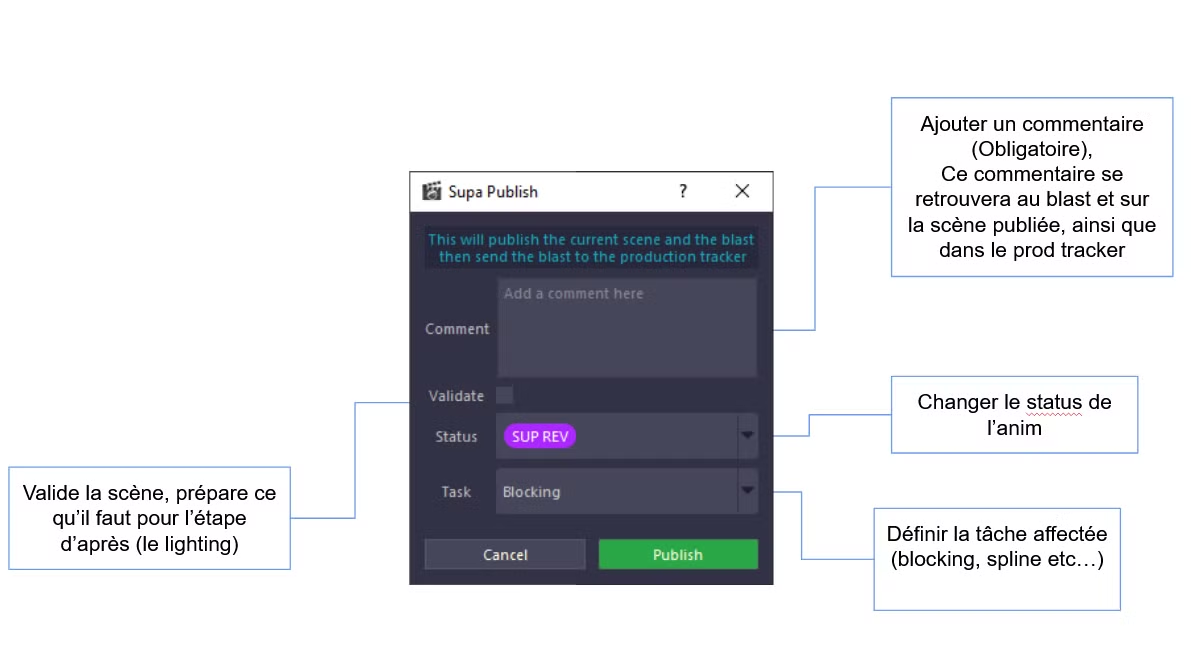
No Comments